按规则将文件分类整理到多个文件夹
我们在工作当中总是会面临处理大量文件的需求,尤其是当我们的文件夹中有很多的文件,这些文件是可以分类进行整理的。如果我们将这些文件按照一定的规则分别整理到对应的文件夹,那我们对文件的管理起来就会简单方便很多。如何才能够将文件进行分类整理呢?如果分类的规则很复杂,我们有没有比较统一的方法或者工具来帮我们完成呢?今天就给大家介绍一种可以按照规则将文件分类整理到多个文件夹的方法。
很多人在日常工作中都会遇到文件堆积的情况,尤其是处理大量文件时。面对凌乱无序的文件夹,手动按规则将文件分类整理成多个文件夹变得非常耗时且容易出错。每个文件的命名规则、格式要求和分类标准都可能不同,这要求用户不仅要熟悉每个文件的内容,还要逐一操作来确保文件分类准确。而这种重复且繁琐的工作,会极大地消耗员工的时间和精力,甚至影响到其他重要工作的推进。因此,如何简化这一过程、提高文件整理效率,成为了亟待解决的难题。
效果预览
处理前
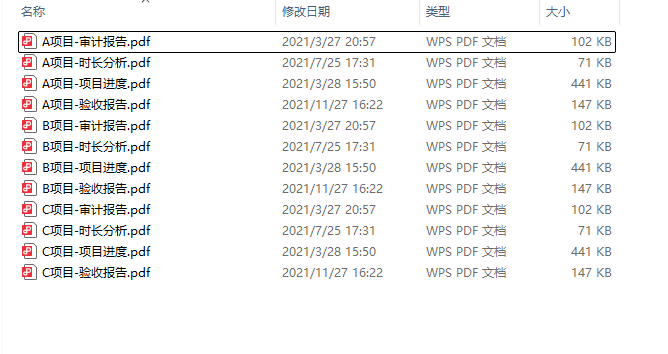
处理后
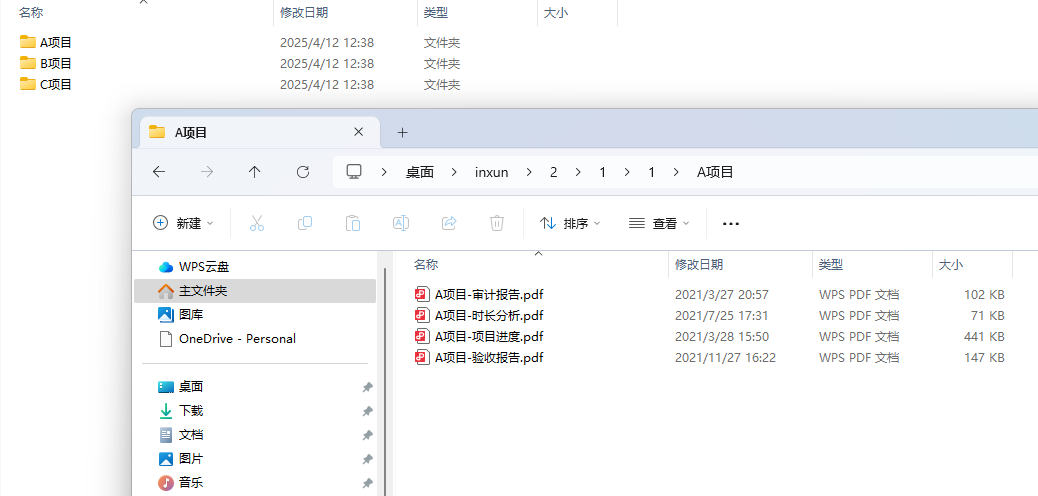
从上面的效果我们可以看到多个文件,我们按照前面三个文本分类整理到了多个文件夹中,这只是这个功能效果的一个小演示,还可以实现很多其他的分类整理,具体我们接下来往下面看吧。
使用场景
1、按照文件名称对多个文件进行分类整理到多个不同的文件夹,支持按照文件名称前几个文本分类、后几个文本分类、中间几个文本分类、某个文本前面、后面的文本分类、某两个文本中间的内容分类,也支持自定义正则表达式进行分类。
2、按照文件的创建时间、修改时间进行分类。
3、按照文件的扩展名对文件进行分类。
操作步骤
1、打开「鹰迅批量处理工具箱」,左侧选择「文件整理工具」,右侧在文件分类这个类目中选择「按规则分类文件」的功能。
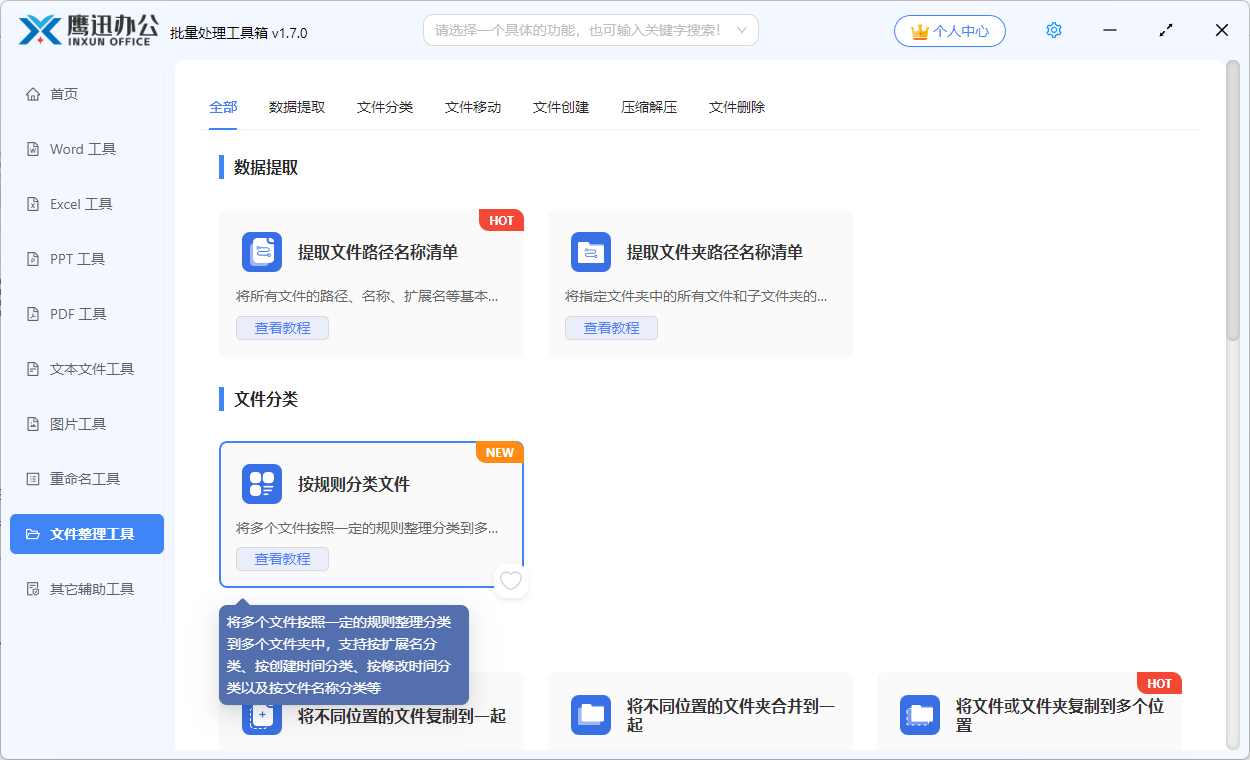
2、将多个需要进行分类整理的文件选择到软件的界面。
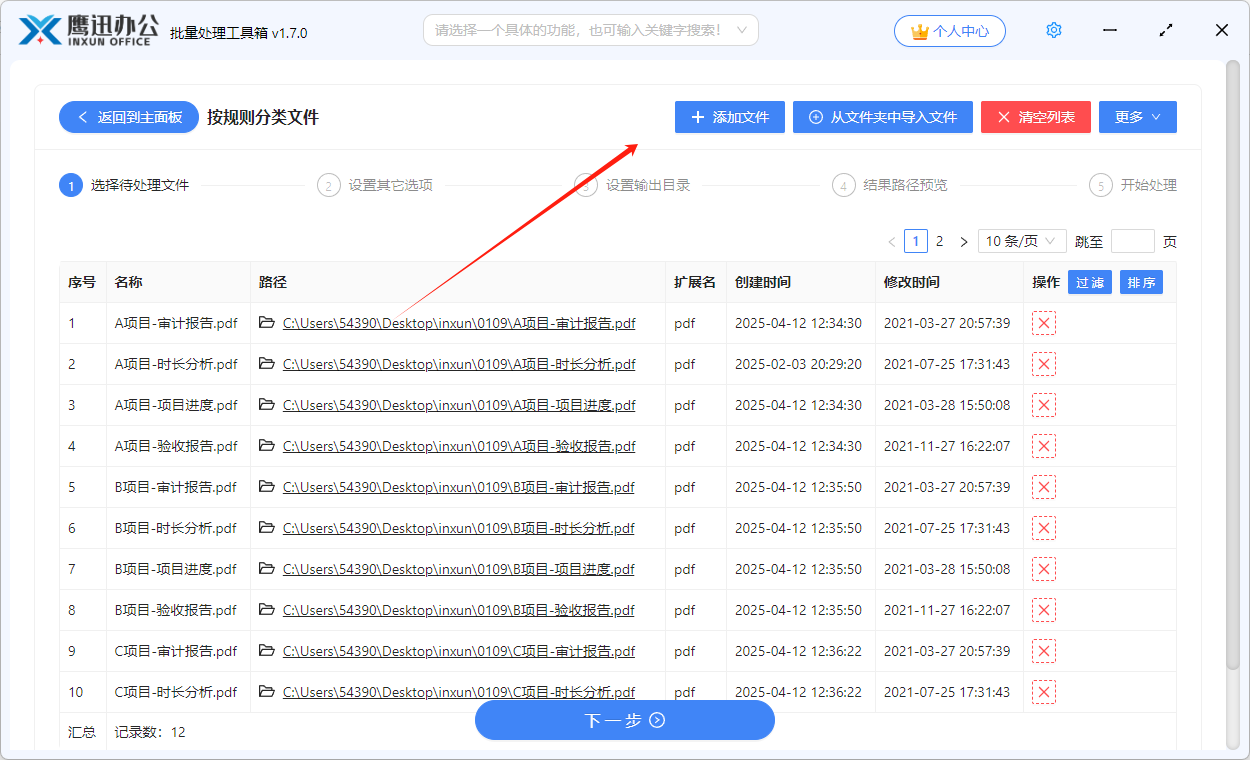
3、设置分类的选项。
- 按文件名分类。
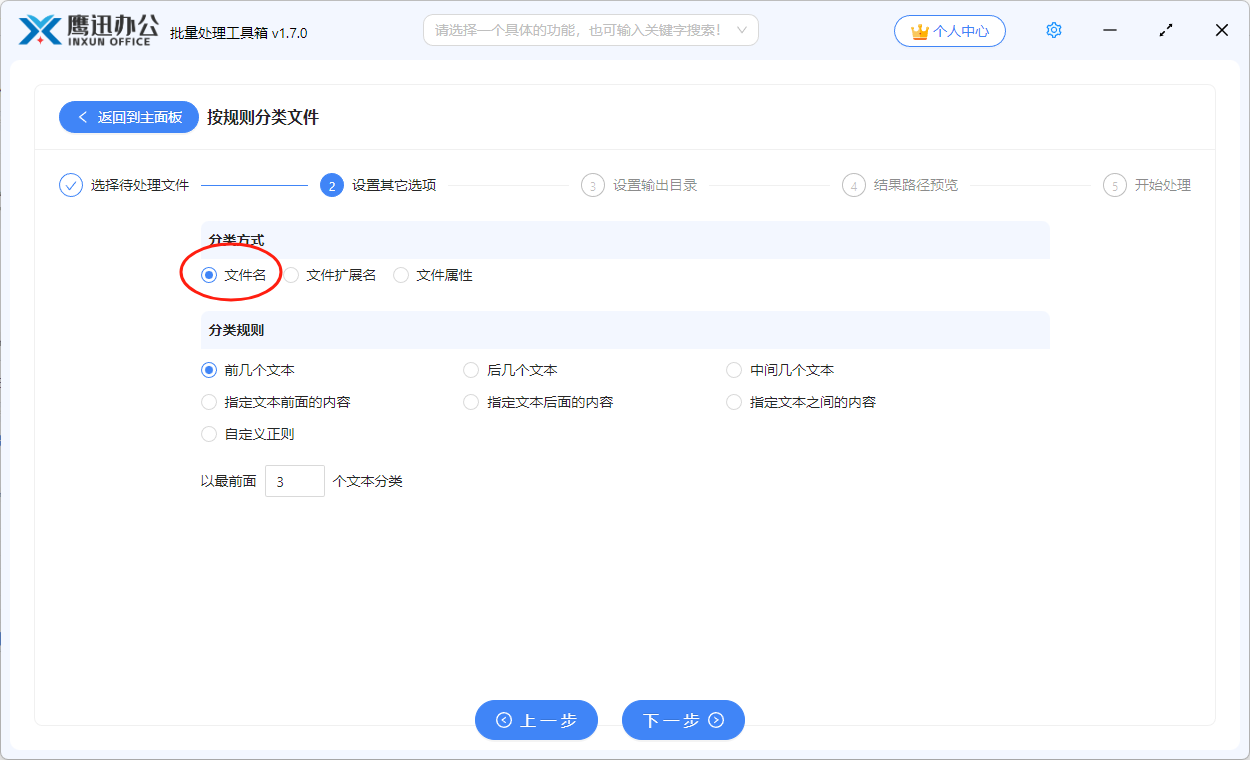
这里支持前几个文本、后几个文本、中间几个文本、指定文本前面的内容、指定文本后面的内容、指定文本之间的内容、自定义正则多种分类的方式。
① 前几个文本:我们可以输入前几个文本的数量,比如我们输入 【3】,这样文件名称中前面 3 位相同的文件就会被放入同一个文件夹。
② 后几个文本:我们可以输入后几个文本的数量,比如我们输入 【3】,这样文件名称中后面 3 个文本相同的文件就会被放入同一个文件夹。
③ 后几个文本:我们可以输入开始位置和结束位置,比如我们分别输入 【3】 和 【5】,这样文件名称中后面 3 个文本到第 5 个文本相同的文件就会被放入同一个文件夹。
④ 指定文本前面的内容:我们可以输入第几个指定文本,比如我们输入【1】和【-】,这样在文件名称中找到第一个横杠,这个横杠前面的内容相同的文件就会被放入同一个文件夹。
⑤ 指定文本后面的内容:我们可以输入第几个指定文本,比如我们输入【1】和【-】,这样在文件名称中找到第一个横杠,这个横杠后面的内容相同的文件就会被放入同一个文件夹。
⑥ 指定文本之间的内容:我们可以输入第几个指定文本到第几个指定文本,比如我们输入【1】和【-】到【2】和【-】,这样在文件名称中找到第一个横杠和第二个横杠,这两个横杠之间的内容相同的文件就会被放入同一个文件夹。
⑦ 自定义正则:我们可以输入一个自定义的正则表达式,比如我们输入【\d+】,这样就会匹配文件名称中的数字,数字一样的文件会被放入到同一个文件夹中去。
- 按文件扩展名分类
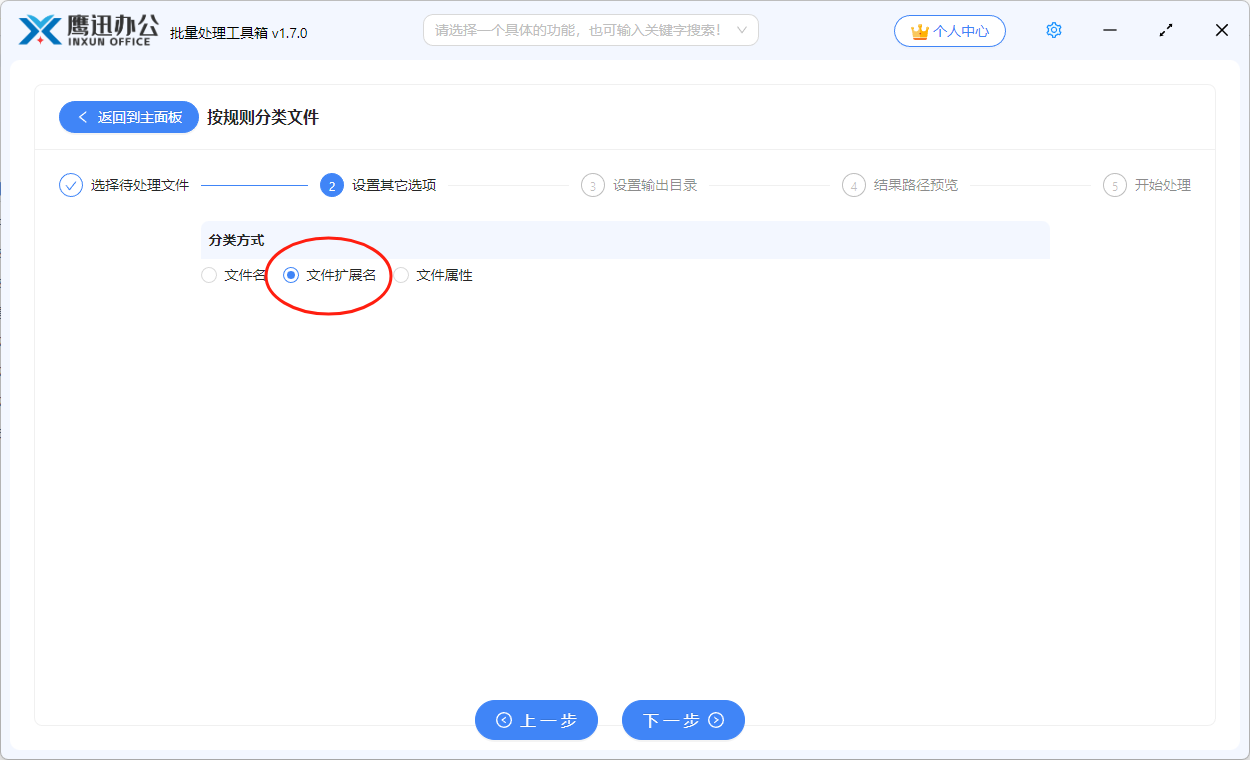
这个就是按照文件的扩展名将多个文件夹分类到不同的文件夹中去,比如有多个 jpg 格式的文件和多个 docx 格式的文件,按扩展名分类后,这些文件就会分别放入 jpg 和 docx 相关的文件夹中去。
- 按文件属性分类

这里支持按照文件的创建时间和修改时间进行分类。需要注意的是【日期时间格式】这个选项,我们可以指定是根据文件的创建年份分类、创建年月分类、创建的年月日进行分类等等,还可以指定年月日的格式。具体可以点击界面的说明按钮查看。
4、设置输出目录。

5、结果路径预览。

这一步很重要,我们可以提前预览分类后的效果,如果不满意,可以返回前面的选项设置界面进行调整。
6、按规则将文件分类整理到多个文件夹的处理完成。

经过前面几步操作之后,我们就可以看到选择的多个文件都已经按照我们设置的分类规则整理到了多个文件夹中。这种分类方式对我们工作的效率提升是非常大的,我们无需人工的去检查每一个文件的文件名称,再进行分类。这种分类的方法非常的高效,可以快速帮我们对文件夹中多个杂乱无章的文章进行分类整理。那大家日后再碰到需要对文件进行分类整理的时候,是不是就可以用这个工具来帮我们快速完成了呢?
